很多小伙伴都想知道Word
2007中怎么批量快速插入图片,今天小编就给大家带来Word
2007中批量快速插入图片方法。我们知道,对于某些特定的字符,可以通过“自动更正”的方法实现快速替换,其实图片也是可以自动更正的,这在需要经常调用某些图片时相当实用,这样就不需要每次逐个手工插入了。
首先将相关的图片插入到Word文档的窗口中,然后按下“Ctrl+C”组合键将它们复制到剪贴板中备用。这一步至关重要,否则下面的操作将无法正常完成。
接着单击Office按钮打开“Word选项”对话框,然后切换到“校对”选项卡,在这里你会发现一个“自动更正选项”的按钮,单击后即可打开如图所示的对话框,在“替换”后面的文本框中输入图片名称“1”。此时我们会发现原来右下角的“添加”按钮已经可以正常使用,接下来直接单击“添加”按钮,添加图片就可以了。
需要提醒的是,如果前面的步骤没有进行的话,那么即使在“替换”下面的文本框中输入了相关的字符,也会看到“添加”按钮仍然呈现不可用的灰色状态。
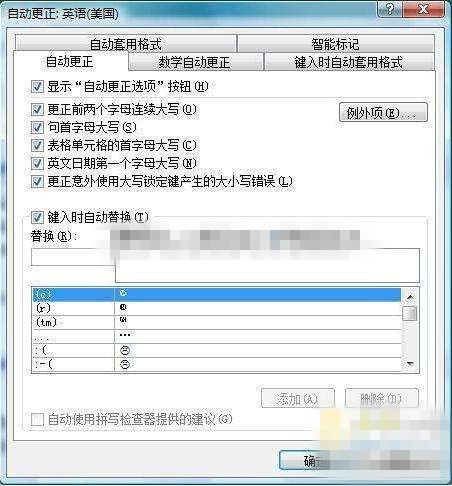
按照类似的步骤,你可以继续添加常用的图片到其他自动更正的项目,以后插入相关图片时就方便多了(虽然“替换为”文本框中没有任何反应,而且确认后“替换为”一列也只是显示为“*”号,但这只是显示的问题)。
以后,当我们在Word文档中输入1、2……这样的数字时,按下回车键后,相关的图片就会自动出现在Word文档中,大大提高了工作效率。
文章标题:如何在word中批量插入图片,快速在word中批量插入图片
文章链接://www.hpwebtech.com/jiqiao/41850.html
为给用户提供更多有价值信息,ZOL下载站整理发布,如果有侵权请联系删除,转载请保留出处。
相关软件推荐
其他类似技巧
- 2022-02-23 15:54:46最后一页空白页删不掉怎么办
- 2022-01-20 17:05:08如何在Word中画线,word中划线的方法
- 2022-01-20 16:11:42word怎么建立目录格式,word建立目录格式的方法
- 2022-01-14 09:58:12word乘号怎么打,word中乘号的输入方法
- 2022-01-07 16:40:456个大神常用的Word神技巧
- 2021-12-31 13:44:57word表格数据怎么快速求和
- 2021-12-22 16:58:58word怎么设置黑色主题
- 2021-12-17 14:20:24word怎么设置坐标轴
- 2021-10-29 09:55:40Word怎么设置指定页显示页码
- 2021-10-26 16:38:25打造属于自己的图文符号库
Microsoft Office Word 2013软件简介
Word2013是Microsoft公司开发的Office2013办公组件之一,word2013主要用于文字处理工作。安装时,请选择Word组件。Word2013还增加PDF重新排列(PDF reflow)功能,当使用者开启PDF档案后,可将原本固定的PDF版面重新针对屏幕排版,就像自己在Word建立pdf文件一样。Word2013还增加线上影片功能,可在Word文件中嵌入影片观... 详细介绍»









